एल पुनर्संचयित करण्याचे तीन प्रभावी मार्ग जाणून घ्याost आपल्या व्यवसाय ऑपरेशन चालू ठेवण्यासाठी स्वरूपित ड्राइव्हवरील मेलबॉक्स डेटा.

उपक्रम आणि व्यक्ती एकसारखेच माहिती सामायिक करण्याचा औपचारिक मार्ग म्हणून एमएस आउटलुक वापरतात. काहींनी याचा उपयोग कामाच्या ठिकाणी सभा आणि कार्ये व्यवस्थापित करण्यासाठी केला आहे. जेव्हा आपण आपल्या मशीनवर आउटलुक सेट अप करता तेव्हा ते आपोआप एक पीएसटी फाइल तयार करते जी आपल्या संगणकावर आपल्या मेलबॉक्स डेटाच्या संचयनासारखे कार्य करते.
या ड्राइव्हचे स्वरूपन चुकून मेलबॉक्स फायलींसह सर्व सामग्री पुसते. गोष्टी अधिक वाईट करण्यासाठी, काही लोक स्वरूपण ड्राइव्हवर ऑपरेटिंग सिस्टम देखील स्थापित करतात. यामुळे आपले एल परत मिळविणे कठीण होतेost माहिती. तुम्ही काय करू शकता?
1. एक विशेष ड्राइव्ह स्कॅनिंग साधन वापरा
सर्वोत्तम साधन म्हणजे एखादे विशेष साधन वापरणे जे ड्राइव्ह थेट स्कॅन करू शकते. येथे, आपल्याला या कामासाठी आवश्यक असलेले साधन आहे DataNumen Outlook Drive Recovery. हे थेट ड्राइव्हवरून हटविलेले आउटलुक डेटा पुनर्प्राप्त करण्यासाठी डिझाइन केलेले आहे. स्वरूपित ड्राइव्ह स्त्रोत फाइल म्हणून कार्य करेल. ड्राइव्हवरील डेटा अधिलिखित करणे टाळण्यासाठी आपण भिन्न ड्राइव्हवर आउटपुट डेटा जतन केला आहे हे सुनिश्चित करणे महत्वाचे आहे.
२. हार्ड ड्राइव्हच्या प्रतिमेवरील ईमेल पुनर्प्राप्त करा
दुसरा उपाय म्हणजे डिस्क इमेजिंग सॉफ्टवेअर वापरणे जसे की DataNumen Disk Image आपल्या हार्ड ड्राइव्हची प्रतिमा तयार करण्यासाठी. नंतर आपल्या संगणकावर विशेष आउटलुक दुरुस्ती आणि पुनर्प्राप्ती साधन स्थापित करा. एक चांगली निवड होईल DataNumen Outlook Repair. आपला ईमेल डेटा प्राप्त करण्यासाठी डिस्क प्रतिमा फाइल स्कॅन करण्यासाठी हे सॉफ्टवेअर वापरा.
3. सामान्य डेटा पुनर्प्राप्ती साधन वापरा
आपण देखील करू शकताtarटी सामान्य डेटा पुनर्प्राप्ती साधन वापरुन DataNumen Data Recovery स्वरूपित ड्राइव्हवरून आपला डेटा पुनर्प्राप्त करण्यासाठी. हे लक्षात ठेवणे आवश्यक आहे की हे साधन हार्ड ड्राइव्ह रेजिस्ट्रीमध्ये आढळू शकणारा सर्व डेटा पुनर्प्राप्त करेल. चांगली बातमी अशी आहे की हे सॉफ्टवेअर स्कॅन केल्यावर आढळलेल्या सर्व फायलींचे पूर्वावलोकन करण्यास अनुमती देते tarड्राइव्ह मिळवा आपल्याला केवळ आउटलुक डेटामध्ये स्वारस्य असल्यास, आपण पूर्वावलोकन विंडोवर पाहू शकता अशा पीएसटी फायली निवडा आणि आपल्याला डेटा कोठे जतन करायचा आहे ते निवडा.
एकदा पुनर्प्राप्ती प्रक्रिया पूर्ण झाल्यानंतर, एमएस आउटलुक लाँच करा आणि आपल्या पीएसटी फायली उघडण्याचा प्रयत्न करा. जर पीएसटी फाईल ठीक असेल तर आपण कोणत्याही अडचणीशिवाय आपल्या ईमेलवर प्रवेश कराल. तथापि, आपली पीएसटी फाईल उघडण्यात अयशस्वी होण्याची शक्यता आहे. हे कारण आहे की हार्ड ड्राइव्हचे स्वरूपन आउटलुक डेटाला दूषित करू शकते. या प्रकरणात, आपल्याला दूषित पीएसटी फाईल दुरुस्त करण्यासाठी एका खास साधनाची आवश्यकता असेल. डाउनलोड आणि स्थापित करा DataNumen Outlook Repair, नंतर स्रोत डेटा म्हणून दूषित पीएसटी फायली वापरा. हे पीएसटी फाईल दुरुस्त करेल आणि हटविलेले कोणतेही ईमेल पुनर्प्राप्त करेल.
अंतिम विचार
हार्ड ड्राइव्हचे स्वरूपन केल्याने विनाशकारी परिणाम होऊ शकतात खासकरून आपल्याकडे आपल्या गंभीर ईमेलचा बॅक अप नसल्यास. चांगली बातमी अशी आहे की आपला आउटलुक डेटा वाचवण्याची अजूनही आशा आहे, खासकरून आपण स्टोरेज डिव्हाइसवर नवीन डेटा लिहिणे टाळले तर. या समस्येस सामोरे जाताना, आपण उपयोजित करू शकता असे तीन पध्दत आहेत. पहिल्यामध्ये विशेष उपकरण वापरणे समाविष्ट आहे जसे की DataNumen Outlook Drive Recovery ड्राइव्हवरून थेट आउटलुक डेटा पुनर्प्राप्त करण्यासाठी. दुसरी पद्धत म्हणजे ड्राइव्हच्या डिस्क प्रतिमेवरील ईमेल पुनर्प्राप्त करण्यासाठी विशेष आउटलुक दुरुस्ती आणि पुनर्प्राप्ती सॉफ्टवेअर वापरणे.
या पद्धती फळ देत नसल्यास, सामान्य डेटा पुनर्प्राप्ती साधन वापरा जे आपल्याला आपल्या ड्राइव्हवरील सर्व प्रकारच्या फायली पुनर्प्राप्त करण्यास अनुमती देते. येथे चर्चा केलेल्या तीन मार्गांपैकी शेवटचा पर्याय ही दोन आणि तीन पर्यायांच्या तुलनेत सर्वात कमी प्रभावी पद्धत आहे.
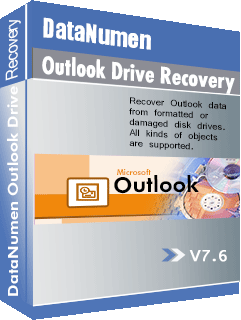
प्रत्युत्तर द्या